غیرفعال کردن اجرای خودکار در ویندوز 10

به گزارش جام جم کلیک ،بهعنوان مثال چنانچه دیسک شما از نوع فیلم دیویدی باشد، برنامه پخش ویدئوی پیشفرض اجرا و فایل ویدئویی پخش میشود.
همچنین در صورتیکه برنامهای روی دیسک شما ذخیره شده باشد، پیشنهادی برای اجرای آن برنامه به شما ارائه میشود و در شرایط دیگر نیز ممکن است مواردی مثل باز کردن محتوای ذخیره شده در دیسک نمایش پیشنهاد شود. گاهی ممکن است این پیشنهادها برای کاربران آزاردهنده باشد.
برای مثال ممکن است شما نخواهید فیلم ویدئویی بهصورت خودکار و در برنامه پیشفرض ویندوز پخش شود و قصد داشته باشید از طریق برنامه دلخواهتان آن را پخش کنید.
همچنین ممکن است با کلیک اشتباهی روی فایل اجرایی پیشنهاد شده، برنامهای را اجرا کنید که به رایانه شما آسیب برساند.
برای جلوگیری از بروز این مشکلات و غیرفعال کردن قابلیت Autoplay در ویندوز 10 میتوانید از روش زیر کمک بگیرید:
1ـ روی منوی استارت کلیک کرده و گزینه Settings را انتخاب کنید.
2ـ به بخش Devices مراجعه کرده و از سمت چپ، روی گزینه Autoplay کلیک کنید.
3ـ در بخش Autoplay کلیدی برای تعیین وضعیت این قابلیت در اختیار شما قرار میگیرد. با تغییر وضعیت به حالت Off میتوانید نسبت به غیرفعال کردن این قابلیت اقدام کنید.
توجه: پس از غیرفعالسازی این قابلیت در صورتیکه بخواهید پنجره اجرای خودکار برای شما نمایش داده شود، کافی است روی درایو یا رسانه ذخیرهساز مورد نظر کلیک راست کرده و گزینه Open Autoplay را انتخاب کنید
امیر عصاری
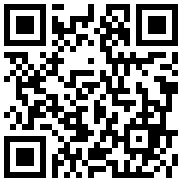
تازه ها



در یادداشتی اختصاصی برای جام جم آنلاین مطرح شد
جنبش مردمی سوریه

در یادداشتی اختصاصی برای جام جم آنلاین مطرح شد
زمان دیپلماسی برای حمایت از مقاومت



معاون دانشگاه بینالمللی مذاهب اسلامی تهران در گفتوگو با جام جم آنلاین:
امام علی(ع) مظهر جهاد عدالت محور است/ شهید سلیمانی، مصداق بارز الگوی جهادی قرآن
















